Việc quản lý các lệnh in trên máy tính đôi khi gặp phải sự cố không mong muốn. Một lệnh in trên máy tính bị lỗi, in sai tài liệu, hoặc đơn giản là bạn muốn dừng việc in để tiết kiệm giấy và mực đều yêu cầu khả năng xóa lệnh in trên máy tính nhanh chóng. Đây là một kỹ năng máy tính cơ bản nhưng cực kỳ hữu ích giúp bạn kiểm soát quá trình in ấn và tránh lãng phí không cần thiết. Hiểu rõ các cách hủy lệnh in sẽ giúp bạn xử lý tình huống một cách hiệu quả và chuyên nghiệp.
Tại sao cần xóa lệnh in?
Hàng đợi in (print queue) trên máy tính đóng vai trò quản lý các tác vụ được gửi đến máy in. Tuy nhiên, nhiều lý do có thể khiến bạn cần can thiệp và hủy lệnh in đang chờ xử lý hoặc đang thực hiện. Tài liệu in có thể bị định dạng sai, chứa lỗi, hoặc đơn giản là bạn đã gửi nhầm file. Đôi khi, máy in gặp sự cố kỹ thuật như kẹt giấy, hết mực, hoặc lỗi kết nối, khiến các lệnh in bị “treo” trong hàng đợi và cần được xóa để giải phóng bộ nhớ hoặc khắc phục lỗi.
Việc xóa lệnh in trên máy tính kịp thời không chỉ giúp khắc phục sự cố mà còn tiết kiệm đáng kể tài nguyên. Nếu một lệnh in lỗi chạy đi chạy lại, nó có thể tiêu tốn giấy và mực một cách không cần thiết. Hủy bỏ lệnh in sai trước khi nó bắt đầu hoặc ngay khi phát hiện lỗi là cách thông minh để tối ưu hóa quá trình in ấn, đặc biệt quan trọng trong môi trường văn phòng hoặc dịch vụ in ấn chuyên nghiệp.
Các phương pháp xóa lệnh in trên máy tính
Có nhiều cách khác nhau để xóa lệnh in trên máy tính, từ những thao tác đơn giản trên giao diện Windows đến việc can thiệp sâu hơn vào hệ thống. Mức độ phức tạp của mỗi phương pháp phụ thuộc vào tình trạng của lệnh in và mức độ phản hồi của hệ thống. Dưới đây là các bước chi tiết cho từng phương pháp, giúp bạn lựa chọn cách phù hợp nhất với tình huống của mình.
Cách 1: Xóa lệnh in nhanh từ khay hệ thống (System Tray)
Đây là phương pháp phổ biến và dễ thực hiện nhất khi bạn cần hủy lệnh in ngay lập tức. Khi một tài liệu được gửi đến máy in, biểu tượng máy in thường xuất hiện tạm thời hoặc thường trú trong khay hệ thống (System Tray) ở góc dưới bên phải màn hình, gần đồng hồ. Biểu tượng này cho phép bạn truy cập nhanh vào hàng đợi in.
Để bắt đầu, hãy nhấp đúp chuột vào biểu tượng máy in xuất hiện trên thanh Taskbar của Windows. Biểu tượng này thường chỉ hiển thị khi có lệnh in đang được xử lý hoặc đang chờ trong hàng đợi.
 Cách xóa lệnh in trên máy tính bằng cách nhấp đúp biểu tượng máy in
Cách xóa lệnh in trên máy tính bằng cách nhấp đúp biểu tượng máy in
Sau khi nhấp đúp chuột, cửa sổ hàng đợi in (Printer Queue) sẽ mở ra, hiển thị danh sách tất cả các tài liệu đang chờ hoặc đang được in. Tại đây, bạn tìm đến lệnh in cụ thể mà bạn muốn xóa. Nhấp chuột phải vào lệnh in đó. Một menu ngữ cảnh sẽ xuất hiện với các tùy chọn khác nhau.
Trong menu ngữ cảnh, chọn “Cancel” hoặc “Hủy”. Hệ thống sẽ hiển thị một hộp thoại xác nhận, hỏi bạn có chắc chắn muốn hủy lệnh in này không. Chọn “Yes” hoặc “Có” để xác nhận thao tác. Lệnh in được chọn sẽ bắt đầu quá trình hủy bỏ.
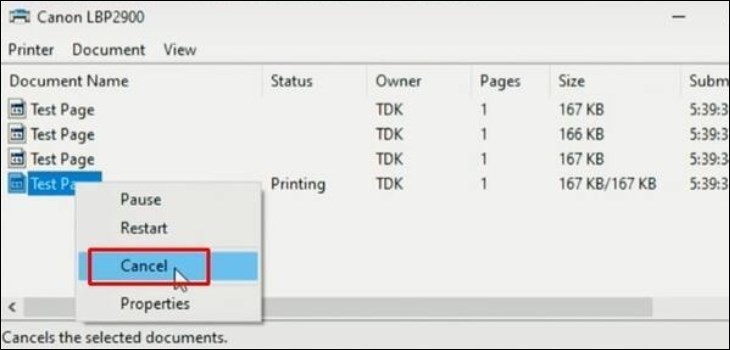 Chọn Cancel để xóa lệnh in trên máy tính từ hàng đợi
Chọn Cancel để xóa lệnh in trên máy tính từ hàng đợi
Trong hầu hết các trường hợp, lệnh in sẽ biến mất khỏi danh sách hàng đợi trong vài giây hoặc phút. Tuy nhiên, đôi khi lệnh in có thể bị “treo” ở trạng thái “Deleting” và không tự xóa được. Điều này thường xảy ra khi có lỗi kết nối hoặc dịch vụ in gặp vấn đề. Nếu gặp tình huống này, bạn cần chuyển sang các phương pháp can thiệp sâu hơn.
Cách 2: Quản lý lệnh in qua Devices and Printers
Nếu biểu tượng máy in không xuất hiện trên khay hệ thống hoặc bạn muốn quản lý các máy in đã cài đặt, truy cập qua “Devices and Printers” (Thiết bị và Máy in) là cách tiếp cận chuẩn hơn. Phương pháp này cho phép bạn xem và quản lý hàng đợi in cho bất kỳ máy in nào được cài đặt trên máy tính của bạn.
Bắt đầu bằng cách truy cập vào cài đặt thiết bị. Trên màn hình chính của máy tính, bạn hãy chọn Start Menu (biểu tượng Windows) > Settings (Cài đặt) > Devices (Thiết bị).
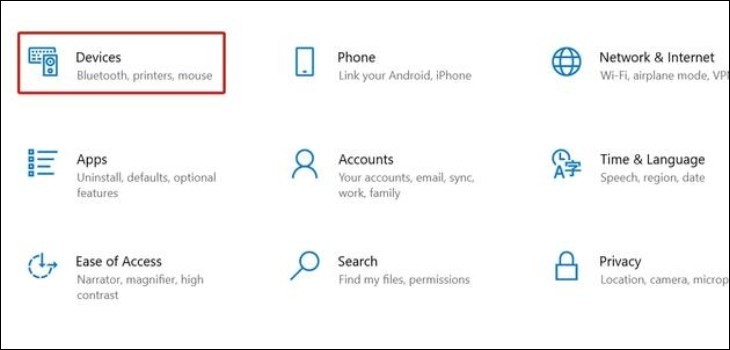 Vào Settings > Devices để xóa lệnh in trên máy tính
Vào Settings > Devices để xóa lệnh in trên máy tính
Trong cửa sổ Devices, tìm và chọn mục “Printers & Scanners” (Máy in và Máy quét) từ menu ở bên trái. Thao tác này sẽ hiển thị danh sách tất cả các máy in và máy quét được kết nối hoặc cài đặt trên hệ thống của bạn.
Tiếp theo, nhấp chuột vào tên máy in cụ thể mà bạn muốn thao tác xóa lệnh in. Một số tùy chọn sẽ xuất hiện. Chọn “Open Queue” (Mở hàng đợi) để xem danh sách các lệnh in đang chờ xử lý cho máy in đó.
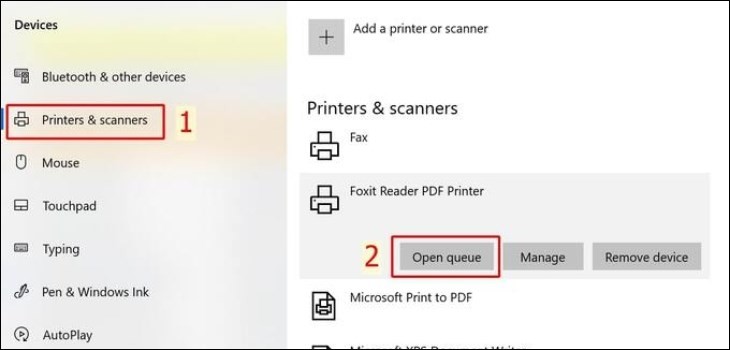 Mở hàng đợi in (Open Queue) để quản lý lệnh in trên máy tính
Mở hàng đợi in (Open Queue) để quản lý lệnh in trên máy tính
Cửa sổ hàng đợi in sẽ hiển thị. Tương tự như cách 1, bạn có thể nhấp chuột phải vào từng lệnh in để chọn “Cancel” (Hủy) và xác nhận để xóa lệnh cụ thể.
Nếu bạn muốn xóa toàn bộ các lệnh in đang có trong hàng đợi của máy in này một cách nhanh chóng, hãy nhấp chuột phải vào một khoảng trống bất kỳ trong cửa sổ hàng đợi (không nhấp vào tên lệnh in cụ thể). Một menu khác sẽ hiện ra. Chọn “Cancel All Documents” (Hủy Tất cả Tài liệu).
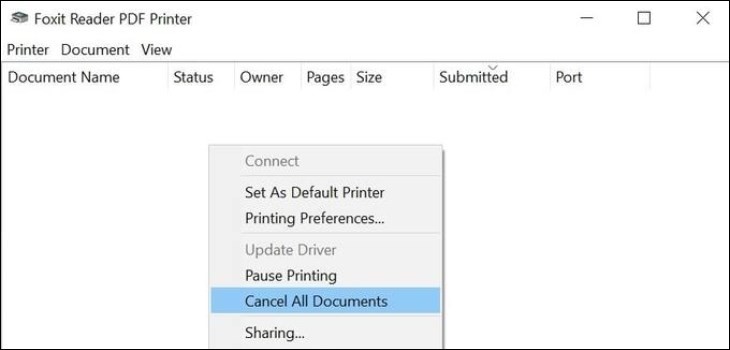 Xóa tất cả lệnh in trên máy tính bằng Cancel All Document
Xóa tất cả lệnh in trên máy tính bằng Cancel All Document
Hệ thống sẽ yêu cầu bạn xác nhận thao tác hủy tất cả. Chọn “Yes” để đồng ý. Phương pháp này rất hữu ích khi có nhiều lệnh in bị kẹt hoặc lỗi và bạn muốn làm sạch hàng đợi để bắt đầu lại.
Cách 3: Dừng và xóa hàng đợi với Print Spooler Service (Phương pháp nâng cao)
Khi các lệnh in bị kẹt nghiêm trọng và không thể bị xóa bằng các phương pháp thông thường, nguyên nhân thường nằm ở dịch vụ “Print Spooler” của Windows. Dịch vụ này là trung tâm quản lý tất cả các tác vụ in. Dừng dịch vụ này và xóa các tệp lệnh in tạm thời là cách hiệu quả để khắc phục lỗi lệnh in bị “treo”.
Để truy cập các dịch vụ hệ thống, bạn cần mở cửa sổ Services. Tại màn hình chính của máy tính, chọn Start Menu. Trong ô tìm kiếm, gõ “Services” và click chọn ứng dụng Services khi nó xuất hiện trong kết quả tìm kiếm.
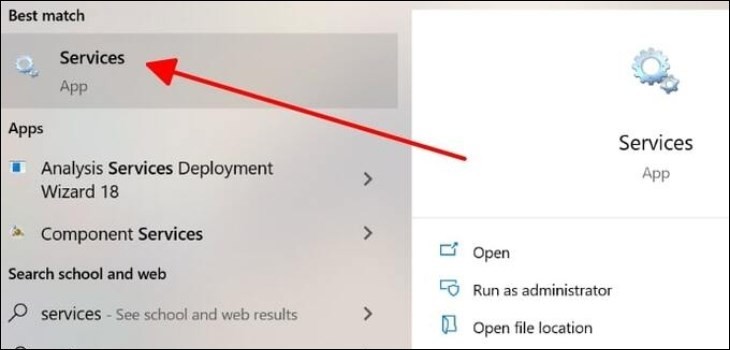 Tìm kiếm và mở Services để xóa lệnh in trên máy tính
Tìm kiếm và mở Services để xóa lệnh in trên máy tính
Trong cửa sổ Services, cuộn xuống danh sách các dịch vụ và tìm dịch vụ có tên “Print Spooler”. Dịch vụ này có trách nhiệm quản lý và gửi các lệnh in từ các ứng dụng đến máy in.
Nhấp đúp chuột vào “Print Spooler”. Cửa sổ thuộc tính Properties của dịch vụ này sẽ xuất hiện, cho phép bạn kiểm soát trạng thái của nó.
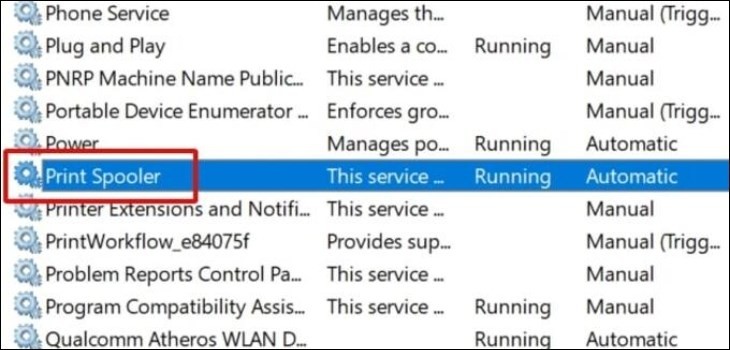 Mở Properties của Print Spooler để dừng dịch vụ
Mở Properties của Print Spooler để dừng dịch vụ
Tại tab “General” trong cửa sổ Properties, bạn sẽ thấy thông tin về dịch vụ Print Spooler. Để dừng dịch vụ này, click chọn nút “Stop” nằm ở giữa cửa sổ.
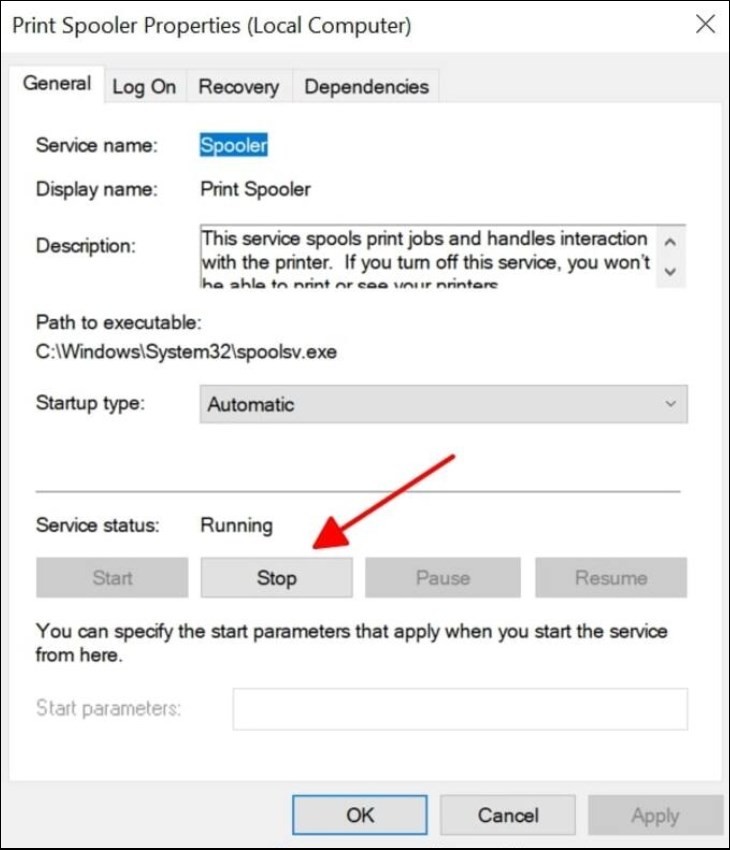 Dừng dịch vụ Print Spooler để xóa lệnh in trên máy tính
Dừng dịch vụ Print Spooler để xóa lệnh in trên máy tính
Sau khi nhấn Stop, trạng thái của dịch vụ sẽ chuyển sang “Stopped”. Quan trọng: Bạn hãy để cửa sổ Properties này vẫn mở, đừng tắt nó vội.
Tiếp theo, bạn cần xóa các tệp lệnh in tạm thời đang bị kẹt trong thư mục lưu trữ của Print Spooler. Mở cửa sổ File Explorer (hoặc nhấn tổ hợp phím Windows + E). Trên thanh địa chỉ của File Explorer, sao chép và dán đường dẫn C:WindowsSystem32spoolPRINTERS. Nhấn Enter để truy cập vào thư mục này. Hệ thống có thể yêu cầu quyền truy cập, nhấn “Continue” hoặc “Đồng ý” nếu cần.
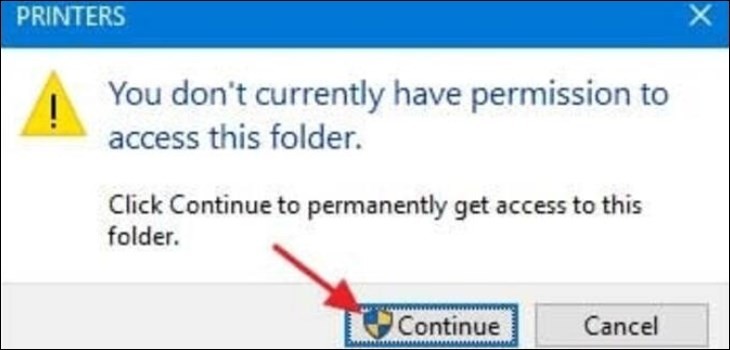 Tiếp tục truy cập thư mục chứa file lệnh in tạm thời
Tiếp tục truy cập thư mục chứa file lệnh in tạm thời
Trong thư mục PRINTERS, bạn sẽ thấy các tệp tin có phần mở rộng .shd và .spl. Đây chính là các tệp đại diện cho các lệnh in đang chờ xử lý. Để xóa toàn bộ lệnh in, nhấn tổ hợp phím Ctrl + A để chọn tất cả các tệp trong thư mục này, sau đó nhấn phím Delete. Xác nhận xóa nếu được hỏi.
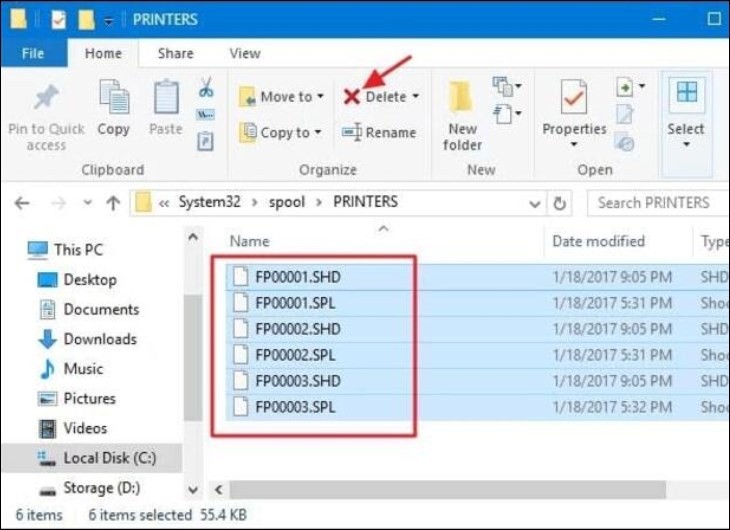 Chọn và xóa toàn bộ file tạm để xóa lệnh in trên máy tính
Chọn và xóa toàn bộ file tạm để xóa lệnh in trên máy tính
Sau khi đã xóa hết các tệp trong thư mục PRINTERS, quay trở lại cửa sổ Properties của Print Spooler Service mà bạn đã để mở. Click chọn nút “Start” để khởi động lại dịch vụ. Trạng thái dịch vụ sẽ chuyển sang “Running”.
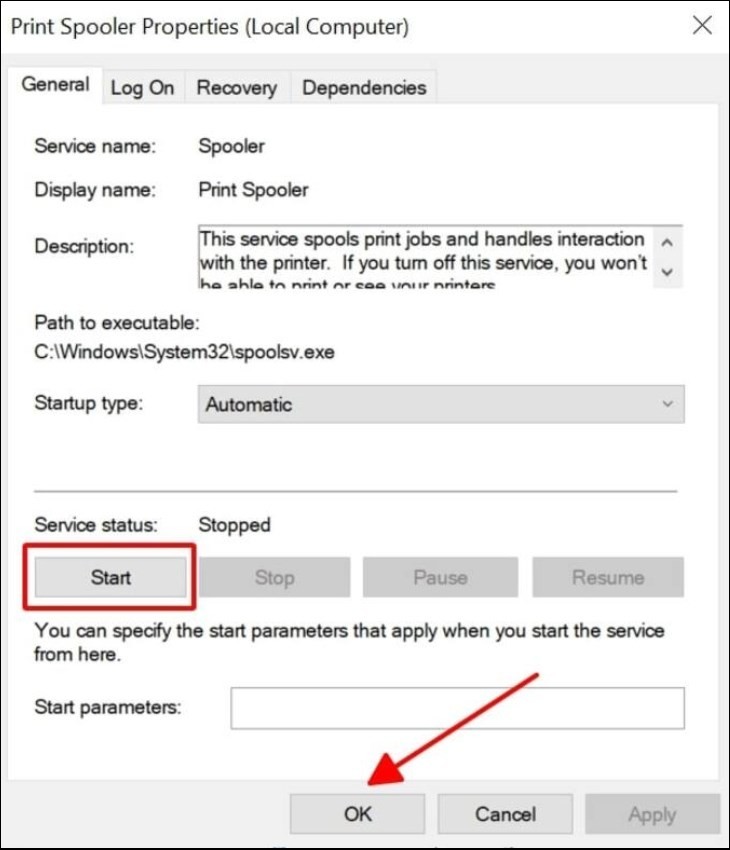 Khởi động lại dịch vụ Print Spooler sau khi xóa file lệnh in
Khởi động lại dịch vụ Print Spooler sau khi xóa file lệnh in
Nhấn chọn “OK” để đóng cửa sổ Properties và hoàn tất quá trình. Dịch vụ Print Spooler đã được làm sạch và khởi động lại, các lệnh in bị kẹt sẽ được xóa. Bây giờ bạn có thể thử gửi lại lệnh in mới.
Cách 4: Sử dụng Command Prompt (CMD) để dừng Print Spooler nhanh
Đối với người dùng thành thạo dòng lệnh, việc dừng dịch vụ Print Spooler có thể thực hiện nhanh chóng thông qua Command Prompt (CMD). Phương pháp này đặc biệt hữu ích khi giao diện Services.msc gặp vấn đề hoặc bạn muốn tự động hóa quy trình. Việc dừng dịch vụ Print Spooler qua CMD cũng giúp xóa lệnh in trên máy tính bằng cách ngừng xử lý hàng đợi.
Để mở Command Prompt, nhấp chọn Start Menu > Run hoặc ấn tổ hợp phím Windows + R. Lúc này, hộp thoại Run sẽ xuất hiện. Bạn hãy nhập “cmd” vào ô trống rồi chọn OK.
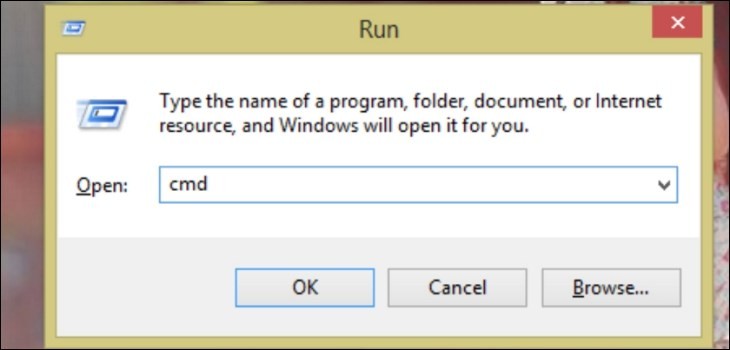 Mở Command Prompt (CMD) để xóa lệnh in trên máy tính
Mở Command Prompt (CMD) để xóa lệnh in trên máy tính
Cửa sổ Command Prompt sẽ hiện ra với nền đen. Tại dấu nhắc lệnh, bạn hãy gõ chính xác dòng lệnh sau: net stop spooler rồi ấn phím Enter.
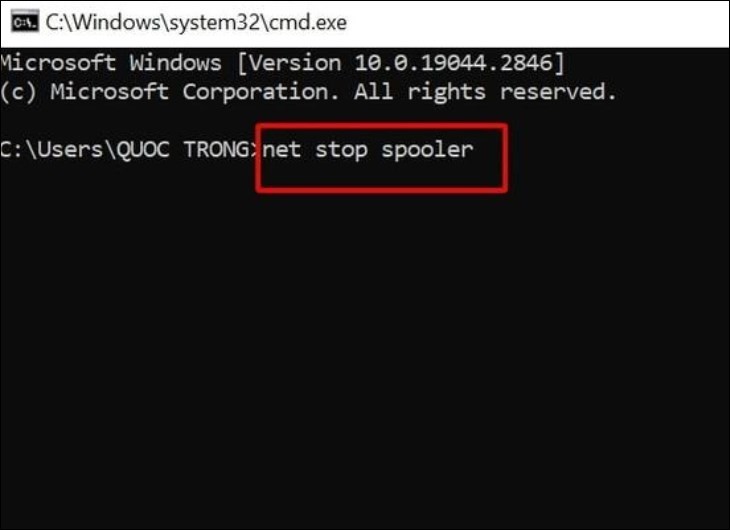 Sử dụng lệnh net stop spooler để xóa lệnh in ngay lập tức
Sử dụng lệnh net stop spooler để xóa lệnh in ngay lập tức
Hệ thống sẽ hiển thị thông báo rằng dịch vụ Print Spooler đang dừng. Sau khi dừng thành công, các lệnh in đang chờ sẽ không còn được xử lý. Để xóa lệnh in một cách triệt để bằng cách này, bạn thường cần kết hợp với việc xóa các tệp tạm trong thư mục C:WindowsSystem32spoolPRINTERS như đã mô tả ở Cách 3.
Sau khi xóa các tệp tạm (nếu cần), bạn bắt buộc phải khởi động lại dịch vụ Print Spooler để máy in hoạt động bình thường trở lại. Mở lại Command Prompt và gõ lệnh: net start spooler rồi ấn Enter. Hệ thống sẽ thông báo dịch vụ đang khởi động.
Cách 5: Dừng Print Spooler từ cửa sổ Services.msc
Phương pháp này tương tự như Cách 3 nhưng là một cách khác để mở cửa sổ Services.msc. Nó cũng sử dụng giao diện quản lý dịch vụ của Windows để dừng dịch vụ Print Spooler nhằm mục đích hủy lệnh in.
Ấn tổ hợp phím Windows + R hoặc click vào Start Menu > Run để khởi động hộp thoại Run. Tiếp theo, bạn hãy nhập “services.msc” vào ô trống rồi chọn OK.
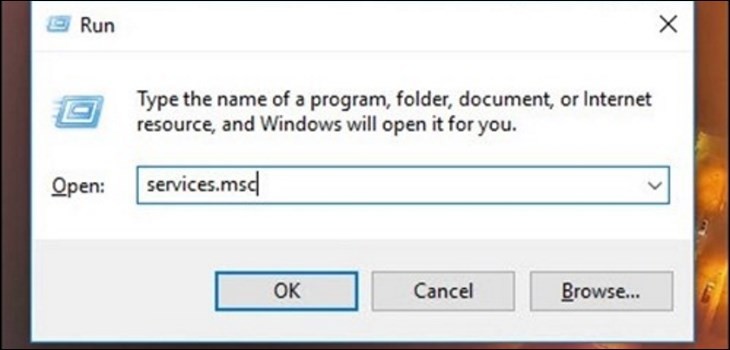 Mở Services.msc để quản lý dịch vụ Print Spooler
Mở Services.msc để quản lý dịch vụ Print Spooler
Khi cửa sổ Services xuất hiện, bạn cuộn xuống để tìm dịch vụ “Print Spooler”. Nhấp chuột phải vào tên dịch vụ và chọn “Stop” từ menu ngữ cảnh.
 Dừng dịch vụ Print Spooler trong Services.msc để xóa lệnh in
Dừng dịch vụ Print Spooler trong Services.msc để xóa lệnh in
Thao tác này sẽ dừng dịch vụ Print Spooler, làm ngừng quá trình xử lý các lệnh in. Tương tự như khi dùng CMD, việc dừng dịch vụ thường cần kết hợp với việc xóa thủ công các tệp trong thư mục C:WindowsSystem32spoolPRINTERS để xóa lệnh in bị kẹt hoàn toàn. Sau khi hoàn tất, bạn cần nhấp chuột phải vào Print Spooler và chọn “Start” để khởi động lại dịch vụ, cho phép máy in hoạt động bình thường.
Cách 6: Tắt nguồn máy in hoặc máy tính (Phương án khẩn cấp)
Trong những trường hợp cần hủy lệnh in ngay lập tức hoặc các phương pháp trên không hiệu quả, việc tắt nguồn máy in hoặc thậm chí khởi động lại máy tính có thể là giải pháp nhanh chóng. Phương pháp này hoạt động bằng cách xóa bộ nhớ tạm thời (RAM) của máy in hoặc hệ thống, nơi thường lưu trữ hàng đợi in.
Để thực hiện, bạn có thể nhanh chóng tắt máy in bằng cách nhấn giữ nút nguồn trên máy in cho đến khi thiết bị tắt hoàn toàn. Nếu lệnh in vẫn tiếp tục sau khi bật lại máy in, bạn có thể cân nhắc tắt hoặc khởi động lại máy tính. Quá trình khởi động lại sẽ làm sạch bộ nhớ và thường xóa sạch hàng đợi in.
 Lưu ý khi xóa lệnh in trên máy tính bằng cách tắt nguồn máy in
Lưu ý khi xóa lệnh in trên máy tính bằng cách tắt nguồn máy in
Lưu ý quan trọng: Phương pháp tắt nguồn đột ngột, đặc biệt khi máy in đang hoạt động, không nên lạm dụng. Việc ngắt nguồn giữa chừng có thể gây hại cho cơ cấu bên trong máy in, làm kẹt giấy hoặc thậm chí làm hỏng đầu phun mực. Chỉ sử dụng cách này khi các phương pháp khác không hiệu quả và bạn cần dừng lệnh in khẩn cấp. Luôn ưu tiên các cách xóa lệnh in trên máy tính thông qua phần mềm trước khi dùng đến phương án phần cứng này.
Khắc phục sự cố thường gặp khi xóa lệnh in
Dù đã áp dụng các phương pháp trên, đôi khi lệnh in vẫn không biến mất hoặc dịch vụ Print Spooler không chịu dừng. Đây là một vài mẹo để khắc phục:
- Lệnh in bị treo ở trạng thái “Deleting”: Đây là tình huống phổ biến nhất khi lệnh in không thể xóa bình thường. Nguyên nhân thường là do tệp lệnh in bị khóa bởi một tiến trình nào đó hoặc dịch vụ Print Spooler bị lỗi. Cách hiệu quả nhất để giải quyết là áp dụng kết hợp Cách 3 (Dừng dịch vụ Print Spooler và xóa thủ công các tệp trong thư mục
C:WindowsSystem32spoolPRINTERS). Đảm bảo dịch vụ đã dừng hẳn trước khi xóa file. - Không thể dừng dịch vụ Print Spooler: Nếu bạn không thể dừng dịch vụ Print Spooler thông qua Services.msc hoặc CMD (
net stop spooler), có thể có dịch vụ khác phụ thuộc vào nó (ít phổ biến) hoặc hệ thống đang gặp lỗi nghiêm trọng hơn. Thử khởi động lại máy tính ở chế độ Safe Mode và thử lại các bước dừng dịch vụ. - Không thể xóa tệp trong thư mục PRINTERS: Nếu bạn đã dừng Print Spooler nhưng vẫn không xóa được các tệp trong
C:WindowsSystem32spoolPRINTERS, có thể tệp đang bị khóa bởi một tiến trình khác hoặc do vấn đề về quyền truy cập. Đảm bảo bạn có quyền quản trị (Administrator) và thử lại. Khởi động lại máy tính cũng có thể giải phóng các tệp bị khóa.
Lời khuyên để tránh lỗi lệnh in
Phòng bệnh hơn chữa bệnh. Áp dụng một vài thói quen tốt có thể giảm thiểu đáng kể tình trạng lệnh in bị kẹt hoặc lỗi, giúp bạn ít phải xóa lệnh in trên máy tính.
- Kiểm tra cài đặt in trước khi nhấn Print: Luôn xem lại cài đặt như khổ giấy, in hai mặt, số lượng bản sao, và chọn đúng máy in trước khi xác nhận in.
- Đảm bảo máy in sẵn sàng: Trước khi gửi lệnh in quan trọng, kiểm tra xem máy in đã được bật, có kết nối ổn định (qua cáp hoặc Wi-Fi), còn đủ giấy và mực.
- In thử một trang: Đối với các tài liệu lớn hoặc phức tạp, hãy in thử một trang trước để kiểm tra định dạng và chất lượng.
- Cập nhật trình điều khiển máy in: Driver lỗi thời hoặc không tương thích có thể gây ra nhiều vấn đề in ấn. Thường xuyên kiểm tra và cập nhật driver máy in từ trang web của nhà sản xuất.
- Tránh gửi quá nhiều lệnh in cùng lúc: Gửi dồn dập nhiều tài liệu lớn có thể làm quá tải Print Spooler, dẫn đến các lệnh in bị kẹt.
Với những hướng dẫn chi tiết về cách xóa lệnh in trên máy tính cùng các mẹo xử lý sự cố và phòng ngừa, hy vọng bạn sẽ tự tin hơn trong việc kiểm soát và quản lý các tác vụ in ấn của mình. Nắm vững các kỹ năng này giúp bạn tiết kiệm thời gian, tài nguyên và nâng cao hiệu quả làm việc với máy in. Đối với các nhu cầu in ấn chuyên nghiệp, làm bảng hiệu quảng cáo hoặc các dịch vụ in ấn khác, việc duy trì hệ thống máy in ổn định là vô cùng quan trọng. Bạn có thể tìm hiểu thêm về các giải pháp in ấn chất lượng tại lambanghieudep.vn.
Biết cách xóa lệnh in trên máy tính là một phần quan trọng của việc quản lý công việc in ấn hàng ngày, giúp bạn nhanh chóng giải quyết các sự cố và đảm bảo quá trình làm việc diễn ra suôn sẻ.